Windows服务器配置DFS实现文件同步
2017-05-16 15:58
1001 查看
当使用了SLB,后端有多台ECS的时候,在没有共享存储或开放存储服务(需要代码支持)的时候我们就需要通过多服务器间的文件同步来保证用户访问到每个服务器资源都是一致的,下面例举了Windows 2008架设DFS来实现文件同步。1. 首先几台服务器需要加入域控中,这个是前提,如何加入域这里就暂不赘述(需要修改SID,请点击这里)。2. 打开服务器管理器,添加角色服务,选择文件服务
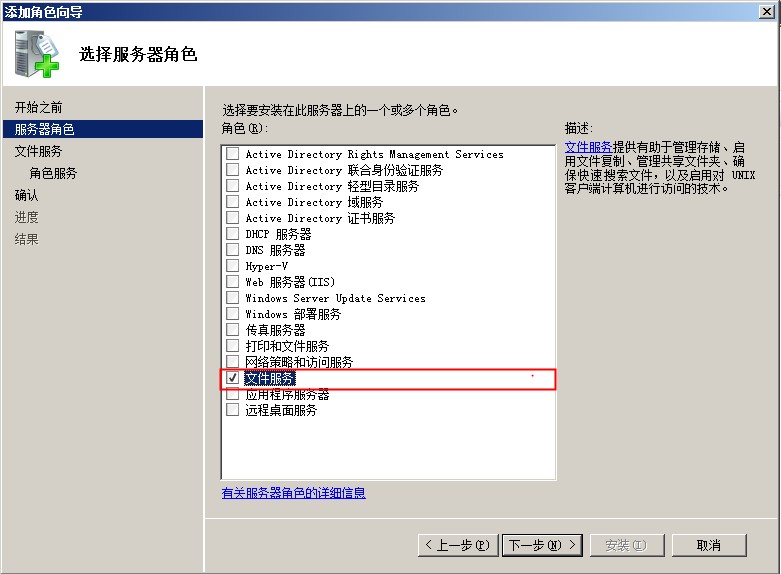
3. 选择安装分布式文件系统
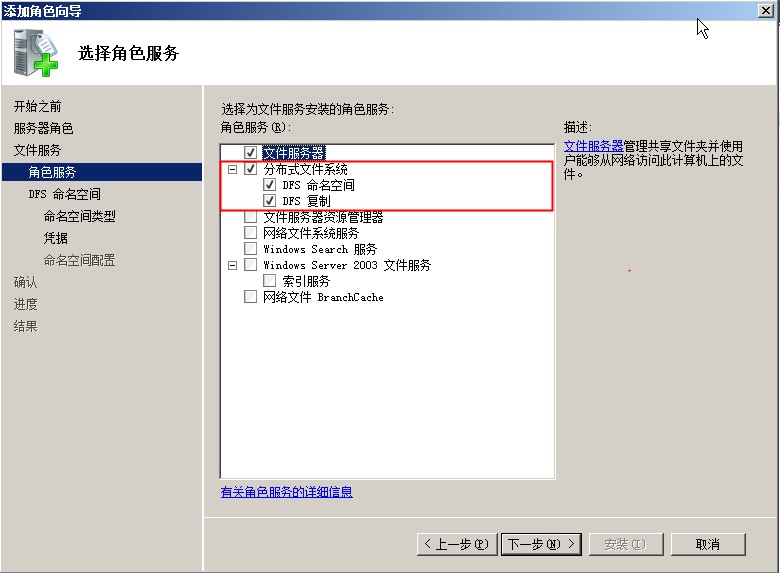
4. 设置命名空间
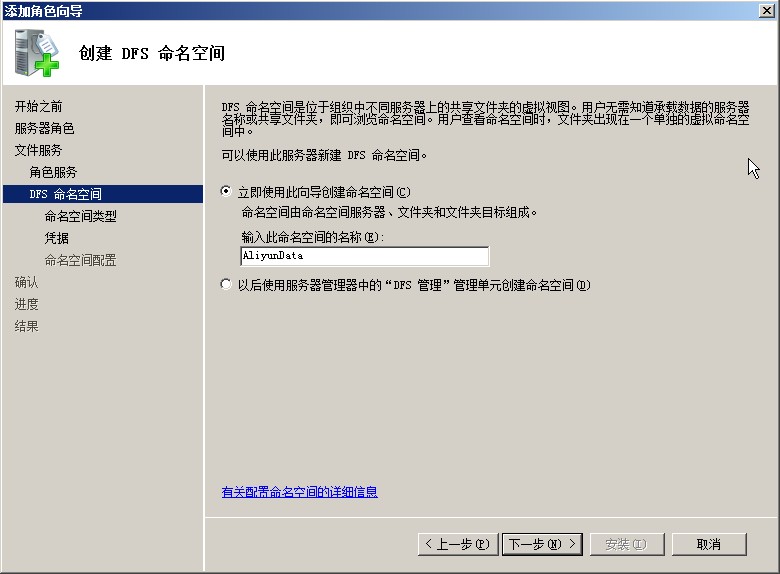
5. 我们此处选择基于域的命名空间

6. 输入域管理员账号和密码
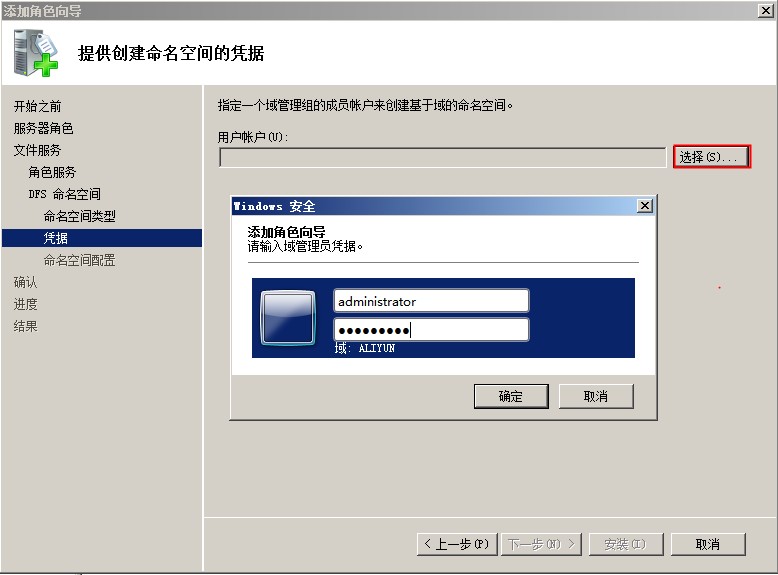
7. 我们选择多用途复制

8. 创建复制组,以AliyunData为例
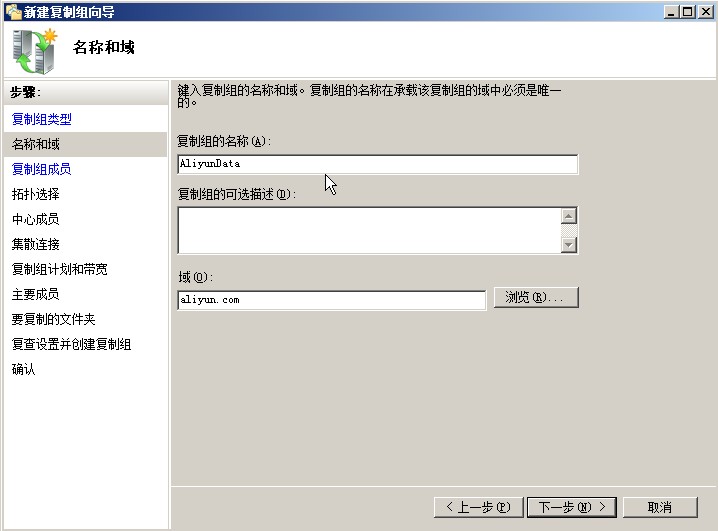
9. 添加需要同步数据的服务器

10. 选择交错拓扑复制

11. 设置带宽占比、任务时间(我们是实时同步所以计划就不用设置了)
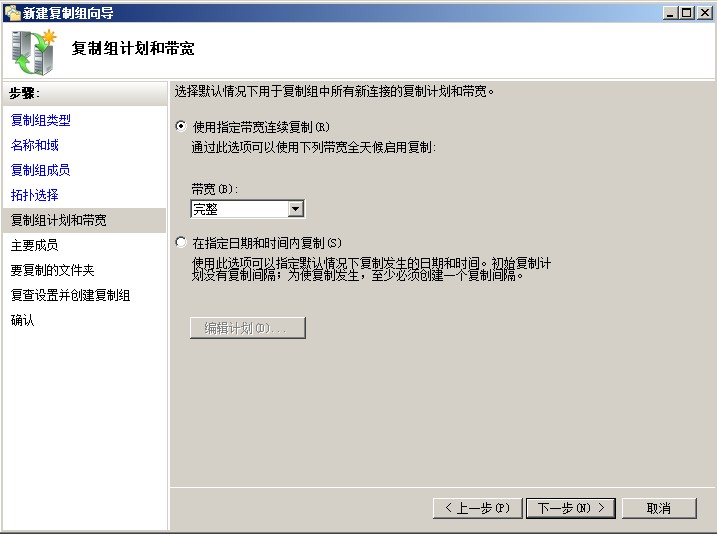
12. 选择主要服务器,我们选择当前服务器为例
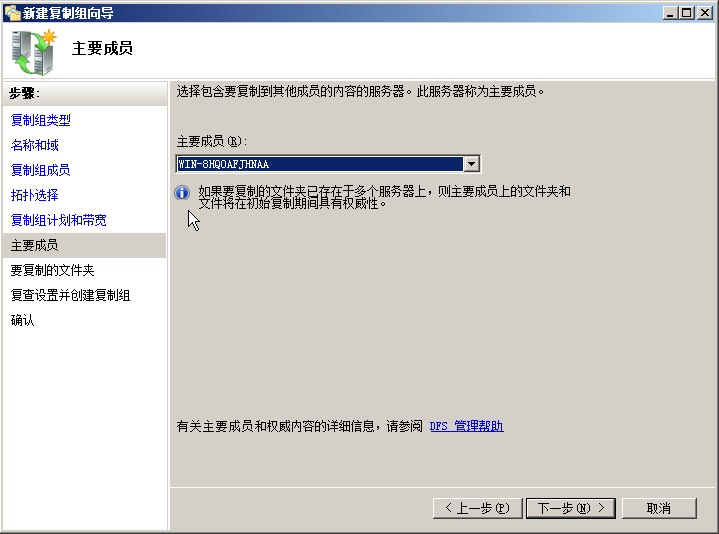
13. 配置需要同步的目录,以C:\AliyunData目录为例

14. 配置其他成员的同步目录,我们假设也是在C:\AliyunData
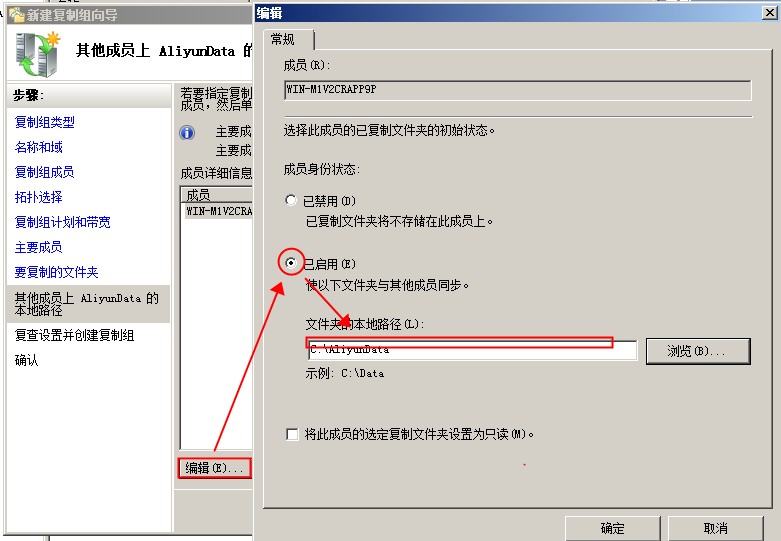
15. 下一步至完成,没有报错即可
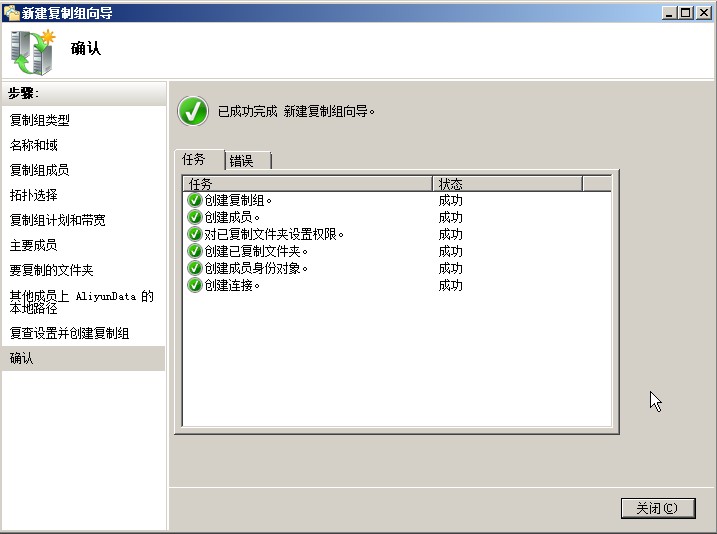
16. 打开DFS Manager查看配置情况
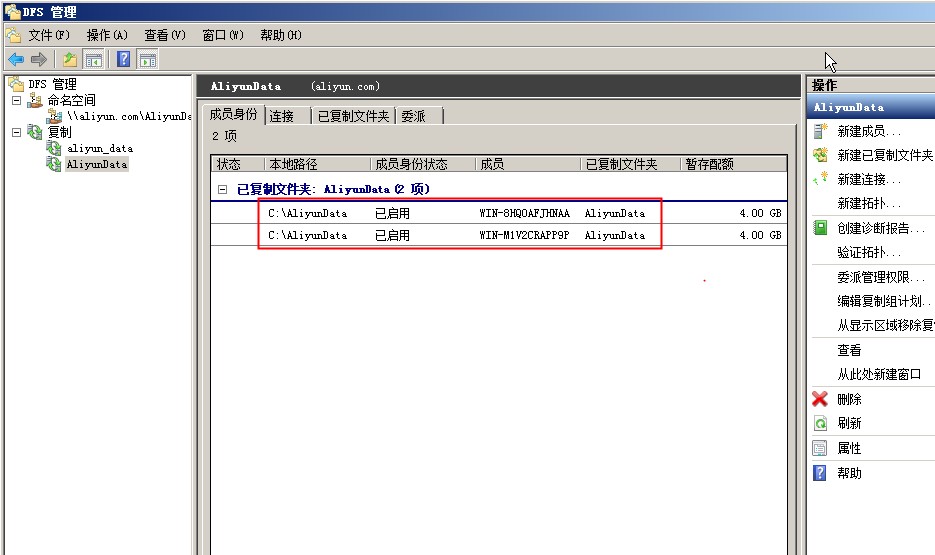
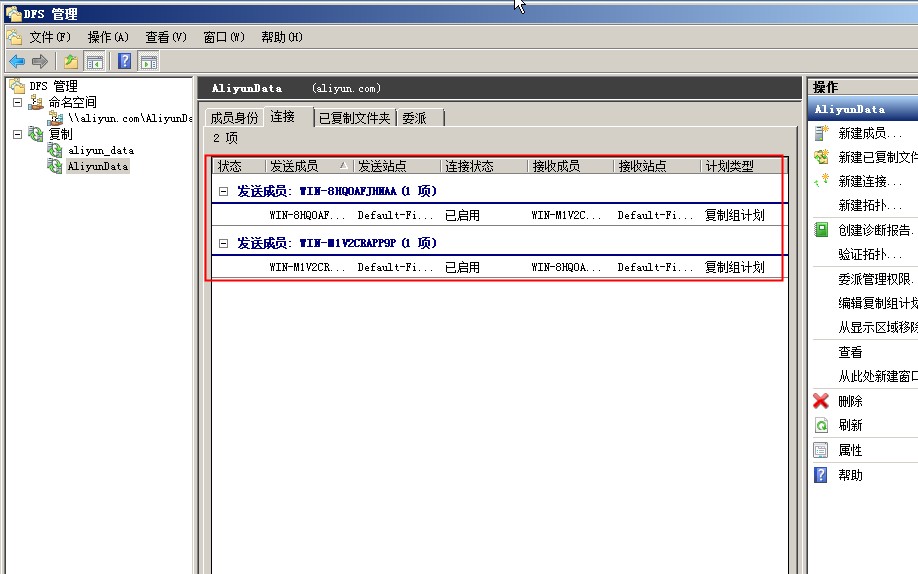
我们可以看到已经配置的主机互为发送接收成员17. 测试拷贝文件,同步正常
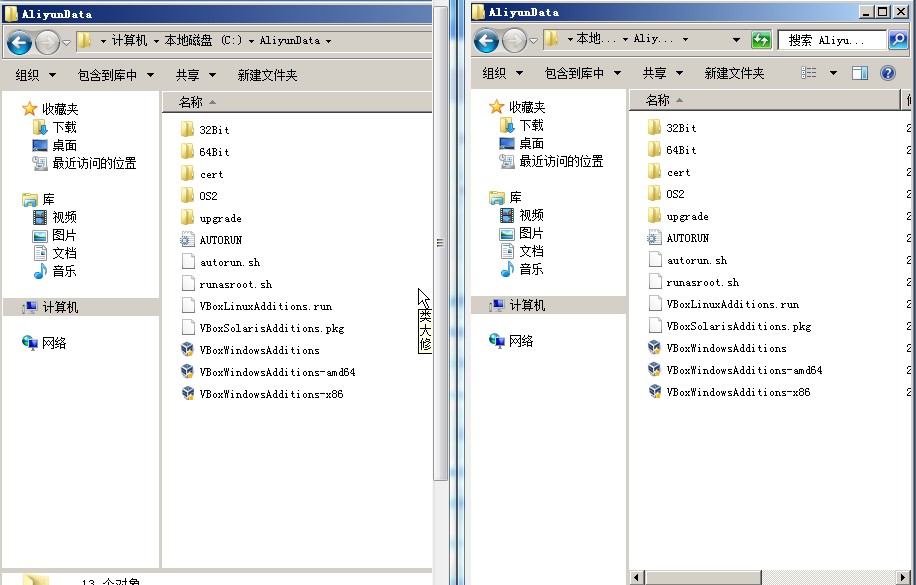
至此,DFS实现文件同步配置完成。
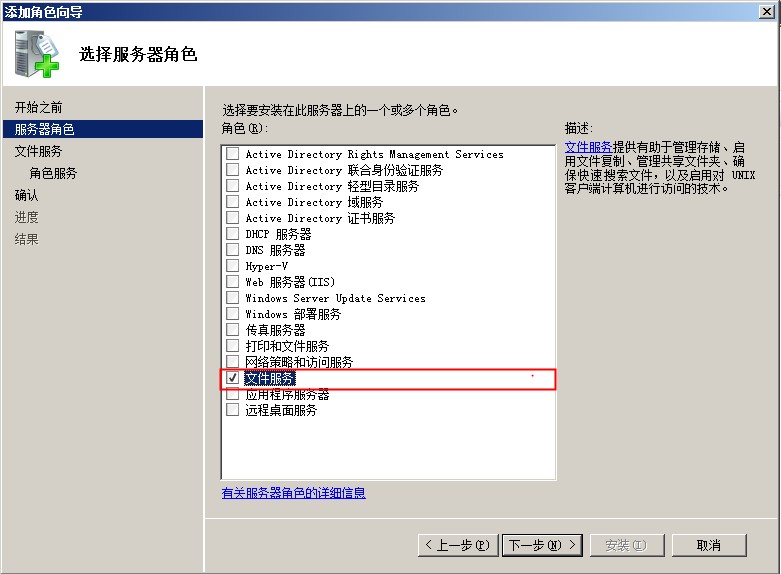
3. 选择安装分布式文件系统
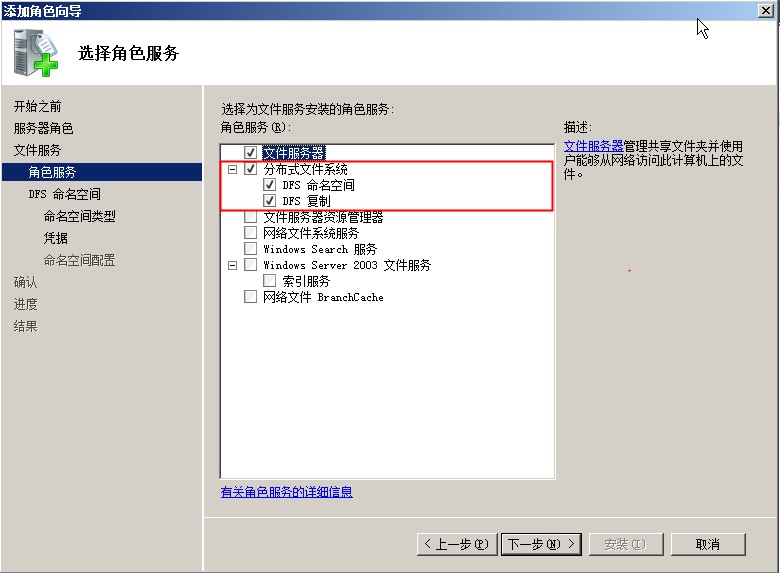
4. 设置命名空间
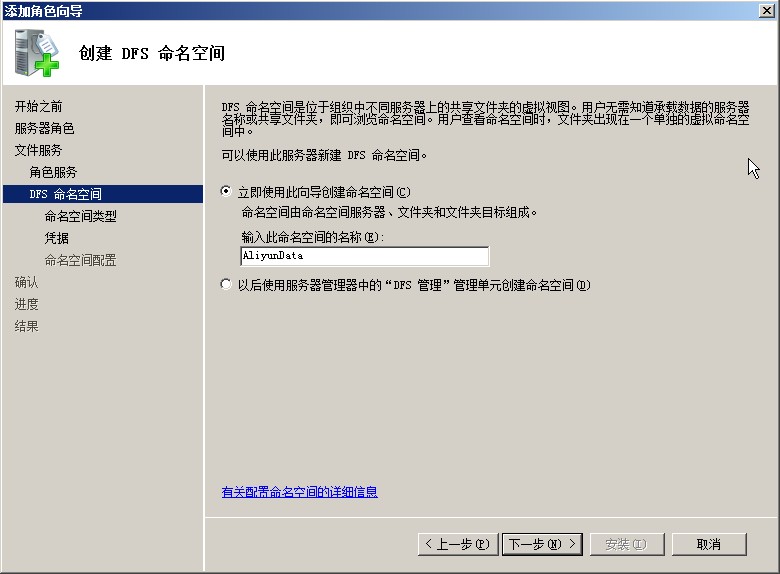
5. 我们此处选择基于域的命名空间

6. 输入域管理员账号和密码
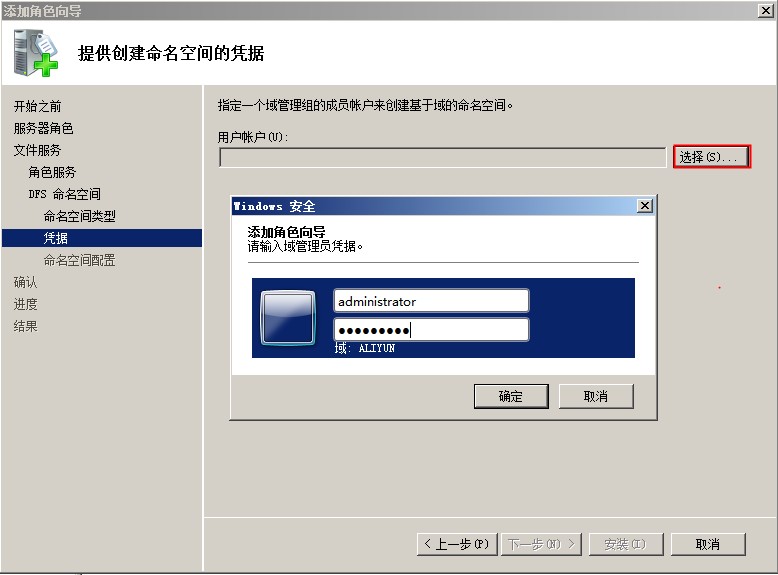
7. 我们选择多用途复制

8. 创建复制组,以AliyunData为例
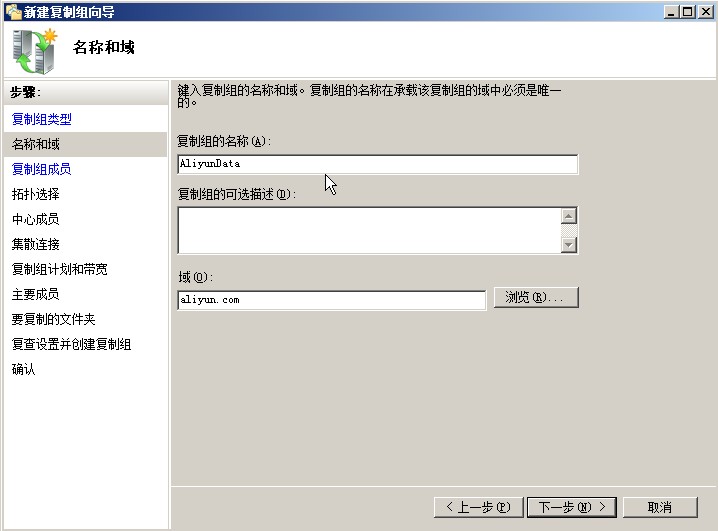
9. 添加需要同步数据的服务器

10. 选择交错拓扑复制

11. 设置带宽占比、任务时间(我们是实时同步所以计划就不用设置了)
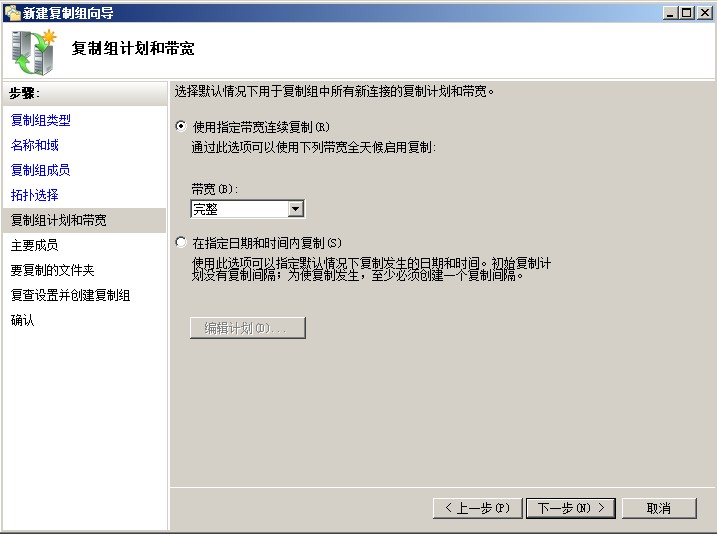
12. 选择主要服务器,我们选择当前服务器为例
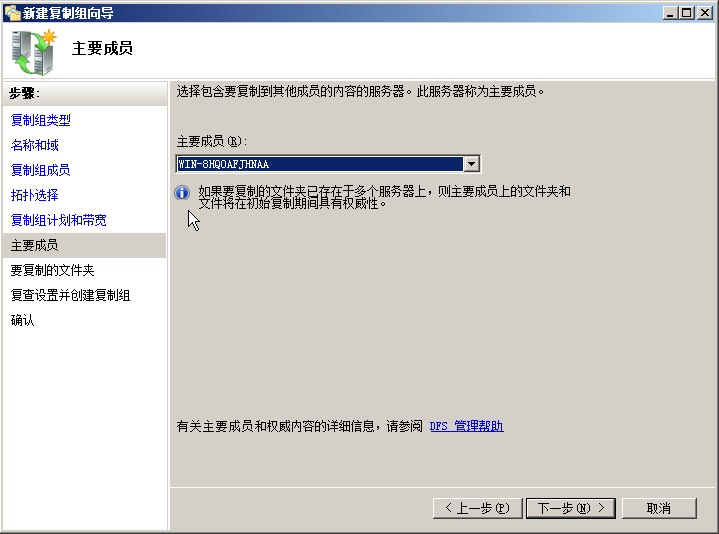
13. 配置需要同步的目录,以C:\AliyunData目录为例

14. 配置其他成员的同步目录,我们假设也是在C:\AliyunData
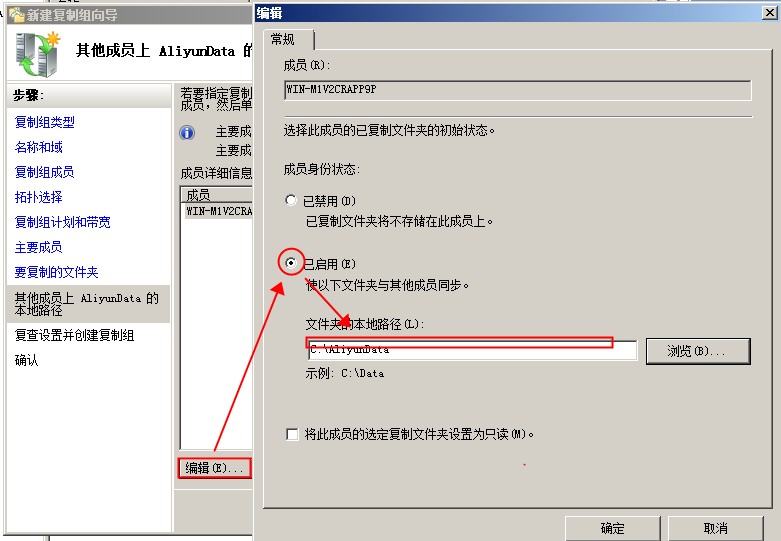
15. 下一步至完成,没有报错即可
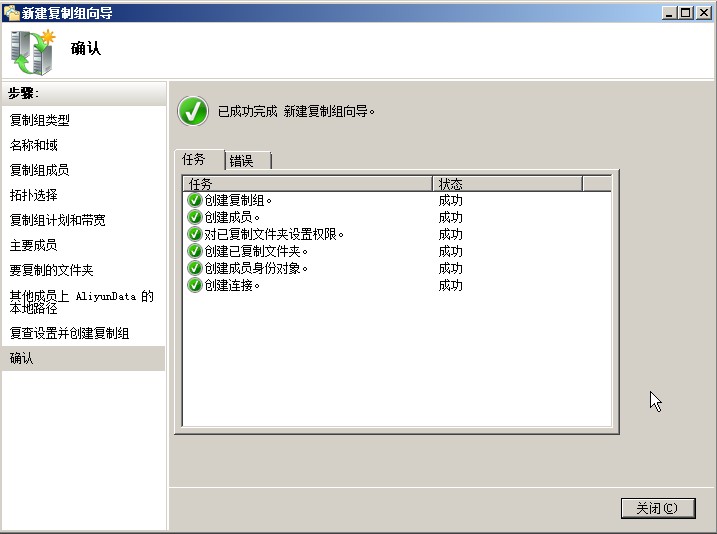
16. 打开DFS Manager查看配置情况
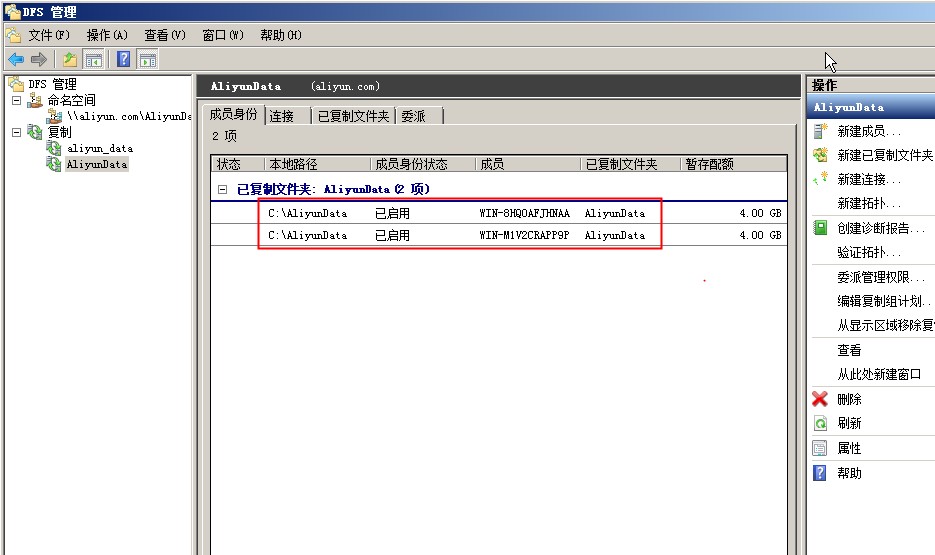
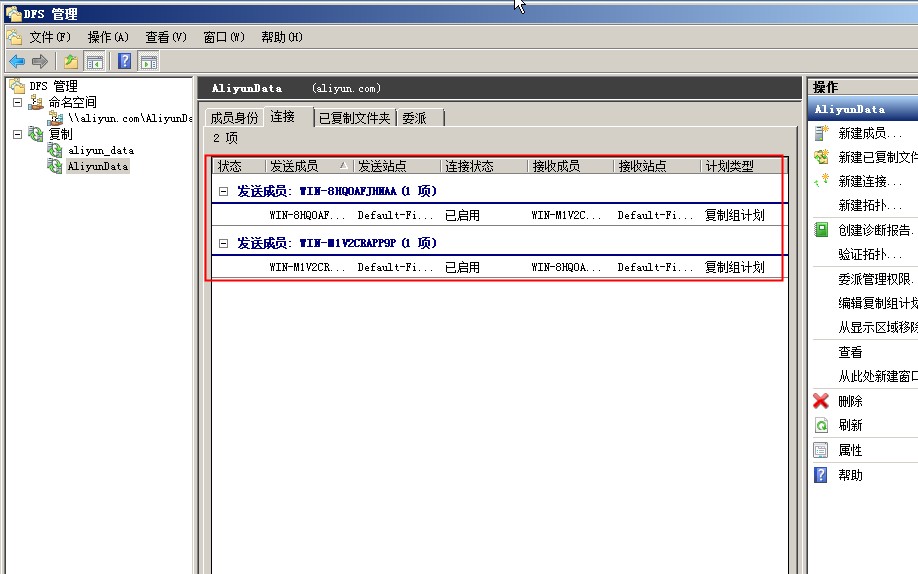
我们可以看到已经配置的主机互为发送接收成员17. 测试拷贝文件,同步正常
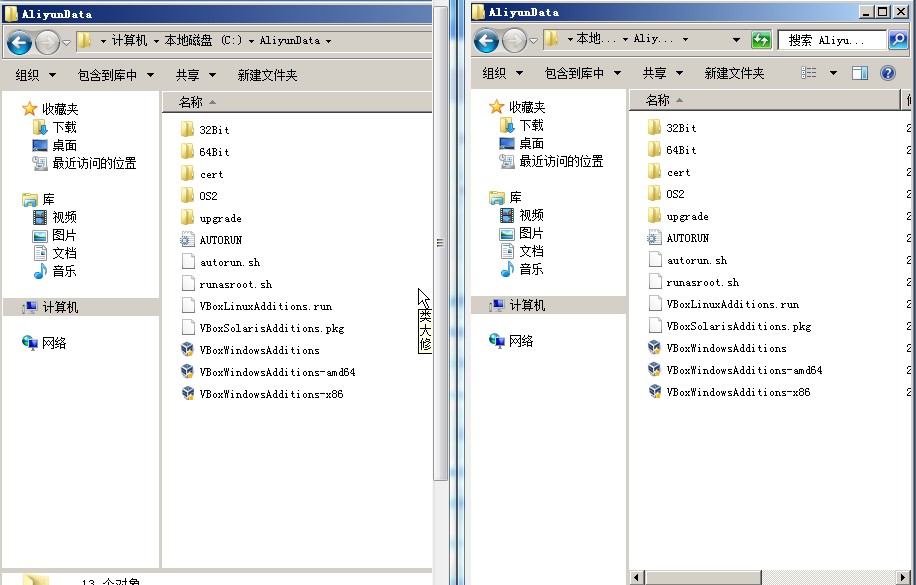
至此,DFS实现文件同步配置完成。
相关文章推荐
- puppet 实现配置文件同步
- .NET Core采用的全新配置系统[8]: 如何实现配置与源文件的同步
- RSync实现文件同步备份配置详解
- 配置rsync+inotify实现站点文件实时同步
- CentOS 6.3_ RSync实现文件定时备份同步配置与使用
- Java实现利用HttpClient和配置文件实现集群模式下的文件同步分发
- 配置cwrsync实现windows2008和centos7文件定时同步
- RSync实现文件同步备份配置详解
- RSync实现文件同步备份配置详解
- Rsync+Inotify基础配置 以及 Rsync+Inotify配置实现文件自动同步
- VB+PHP实现在线修改Windows服务器的配置文件
- Rsync实现服务器间文件数据同步配置实例
- rsync实现文件实时同步 sersync多目录实时同步配置
- Rsync实现服务器间文件数据同步配置详解!
- rsync实现文件备份同步及配置文件详解
- rsync+sersync 实现实时同步有变化文件功能 安装配置
- Win2003利用dfs(分布式文件系统)在负载均衡下的文件同步配置方案
- (11)Linux 服务器安装配置rsync服务,并实现两台机器同步文件
- CentOS 6.3_ RSync实现文件定时备份同步配置与使用 推荐
- CentOS 6.3_ RSync实现文件备份同步配置排除故障
